Télécharger des Mp3
|
|
|
|
|
|
STREAMING CENTER propose 2 méthodes différentes (téléchargeur Web et téléchargement via FTP) pour télécharger vos fichiers multimédias sur l'AutoDJ.
Téléchargeur basé sur le Web :
- Étape 1 :
Connectez-vous au panneau des diffuseurs STREAMING CENTER à l'aide de votre nom d'utilisateur et de votre mot de passe.
- Étape 2 : À partir de la section de navigation principale, cliquez sur le menu (Playlist) " Listes de lecture ".
- Maintenant, la page de gestion de la liste de lecture se charge.
- Cliquez sur l'icône Ajouter un fichier (+).
- À partir de la page "Ajouter des fichiers à la liste de lecture", faites glisser et déposez un ou plusieurs fichiers dans la zone de dépôt.
- Laissez un peu de temps pour que les pistes soient entièrement traitées.
Télécharger via FTP :
STREAMING CENTER vous permet également de vous connecter à votre serveur auto dj en utilisant votre client FTP préféré tel que le Filezilla gratuit.
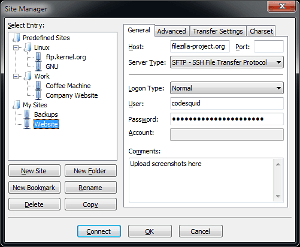

- Étape 1 : Connectez-vous au panneau des diffuseurs STREAMING CENTER à l'aide de votre nom d'utilisateur et de votre mot de passe..
- Étape 2 :Depuis la section de navigation principale, cliquez sur "Paramètres" maintenant la page des paramètres se charge.
- Étape 3 :Depuis la page Paramètres, accédez à "Paramètres généraux" et obtenez le nom d'hôte FTP, le nom d'utilisateur FTP et votre mot de passe principal utilisé pour vous connecter à ce panneau de contrôle avec votre mot de passe FTP.
- Étape 4 : connectez maintenant votre compte à partir des détails FTP fournis et téléchargez votre musique sur le serveur.
- Chargement de la page Menu des listes de lecture et gestion des listes de lecture.
- Cliquez maintenant sur l'icône Ajouter un fichier (+) et vous verrez la liste des fichiers téléchargés.
- Étape 5 : Pour accéder aux fichiers qui sont téléchargés via FTP :
- A partir de la section de navigation principale de votre panneau de diffusion, cliquez sur le menu (Playlists) "Liste de lecture " et la page de gestion des listes de lecture se charge.
- Cliquez maintenant sur l'icône Ajouter un fichier (+) et vous verrez la liste des fichiers téléchargés.
Created with the Personal Edition of HelpNDoc: Produce online help for Qt applications



